Cómo habilitar Cortana en cualquier lugar del mundo en Windows 10

El asistente virtual de Cortana es una de las características principales de Windows 10, pero solo está disponible en siete países del mundo en el momento del lanzamiento. "Me temo que no estoy disponible para ayudar en su región", se disculpará.
¿Por qué Cortana no está disponible en su PC con Windows 10? Bueno, Microsoft quiere personalizar Cortana específicamente para cada idioma y cultura antes de lanzarlo. Pero ahora puede obtener Cortana sin esperar.
Países Cortana está disponible en
RELACIONADO: Por qué estoy emocionado con Cortana en Windows 10
En el lanzamiento de Windows 10, Cortana estará disponible en Estados Unidos, Reino Unido, Francia, España, Alemania, Italia y China. Son siete de los 190 países en los que se lanzará Windows 10.
Microsoft anunció que, "en los próximos meses" después del lanzamiento de Windows 10, Cortana estará disponible en Japón, Australia, Canadá (solo en inglés), e India (solo en inglés). Más adelante en el año, Cortana estará disponible en Brasil, México y Canadá (francés).
Obtén Cortana en cualquier parte del mundo, hoy
Para obtener Cortana hoy, tendrás que usar el mismo truco Los usuarios de Windows Phone han estado usando durante más de un año. Cambia la configuración de región de Windows a un país donde Cortana está disponible y podrás usar esta función.
Para ello, abre la aplicación Configuración desde el menú Inicio, haz clic o toca el ícono "Tiempo e idioma", y seleccione la categoría "Región e idioma".
En el cuadro "País o región", seleccione un país con el idioma de Cortana que desea usar. Por ejemplo, para Cortana en inglés, puede seleccionar "Estados Unidos" para inglés estadounidense o "Reino Unido" para inglés británico. Seleccione Francia para francés, España para español, Alemania para alemán, Italia para italiano o China para mandarín.
(Puede que también necesite instalar el idioma apropiado y cambiar el idioma de su sistema desde aquí. Hemos visto algunos informes contradictorios sobre si es necesario.)
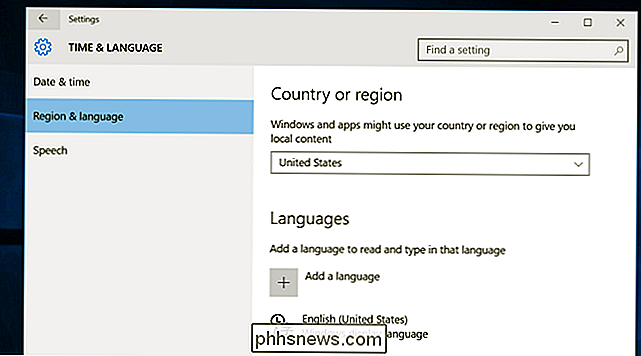
Eso es todo, ni siquiera tiene que reiniciar. Cierre la aplicación de Configuración y abra Cortana desde su barra de tareas. Debería funcionar de inmediato, preguntando a qué nombre le gustaría que nos llamen.
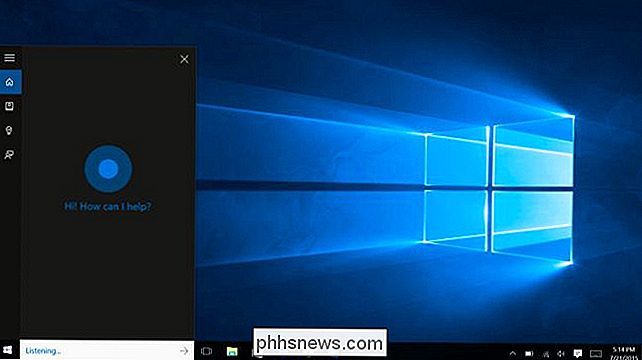
Cuando Cortana se inicia en su país
Cuando escucha que Cortana se lanza en su país, por ejemplo, si es canadiense o australiano esperando el próximo lanzamiento y feliz de usar el inglés de EE. UU. o el Reino Unido por ahora, solo regrese a la pantalla de Región e idioma y seleccione su país real. Cuando Cortana se lance en su país, funcionará normalmente y se adaptará a su región en lugar de a un país extranjero.
Consecuencias inesperadas
Esta técnica se basa en cambiar la configuración regional para todos los Windows. No hay forma de decirle a Windows que le gustaría usar Cortana en un idioma específico.
Cambiar esta configuración afectará más que a Cortana. Hará que otras partes de Windows usen contenido diseñado para ese país e idioma también. Por ejemplo, esto cambiará la Tienda Windows a la tienda diseñada para el país que seleccionó. Si necesita usar la Tienda Windows para instalar una aplicación que solo está disponible en su país, siempre puede volver a cambiar a su país original, instalar la aplicación y luego cambiar de nuevo para que Cortana continúe trabajando.
Si Cortana no está conectada. No está disponible en su país o idioma y le gustaría probar un asistente virtual, es decir, probarlo. Por ejemplo, la función Google Now incorporada en Google Chrome para Windows está actualmente disponible en 79 países de todo el mundo.
El asistente virtual Siri de Apple, disponible solo en iPhones e iPads, y ni siquiera en Mac, también está disponible en muchos más países. que Cortana Siri puede hablar 29 idiomas en 25 países y puede habilitarse en cualquier país sin necesidad de hackear una región.
Con el lanzamiento de Windows 10, Microsoft solo está sembrando su bandera en algunos países. Microsoft tiene mucho trabajo por hacer en Cortana antes de poder alcanzar la amplia disponibilidad internacional que disfrutan los servicios competidores.

Cómo restringir el acceso a su Xbox One con un código de acceso
Si tiene hijos en la casa y quiere mantenerlos fuera de ciertos programas de transmisión o compañeros de habitación que tienen la mala costumbre de sobrescribir su progreso en Fallout 4, la creación de una clave para su perfil de Xbox One es imprescindible para proteger sus juegos descargados, perfiles de aplicaciones de video y juegos guardados.

¿Debería comprar RAM extra para una computadora antigua?
A veces tiene una computadora más antigua pero aún muy útil y se enfrenta a un dilema, si la actualiza o simplemente espera hasta que pueda ¿comprar uno nuevo? La publicación de preguntas y respuestas SuperUser de hoy analiza el dilema para ayudar al lector a tomar una decisión. La sesión de preguntas y respuestas de hoy nos llega por cortesía de SuperUser, una subdivisión de Stack Exchange, una agrupación de sitios de preguntas y respuestas.



